L’utilizzo di strumenti di intelligenza artificiale come ChatGPT, MidJourney e Meta AI per generare immagini in WordPress può cambiare le carte in tavola per i creatori di contenuti.
Le immagini generate dall’intelligenza artificiale offrono un’alternativa rapida e priva di copyright ai blogger che hanno bisogno di contenuti visivi ma non hanno il tempo o le risorse per realizzare progetti personalizzati.
Abbiamo sperimentato diversi strumenti di IA e abbiamo scoperto come questi possano semplificare il processo di aggiunta di immagini coinvolgenti ai post del blog. Con questi strumenti è possibile creare immagini uniche e di alta qualità in pochi clic.
In questo articolo vi mostreremo come utilizzare l’AI per generare immagini per il vostro sito WordPress, rendendo più facile migliorare i vostri post e attirare più lettori.
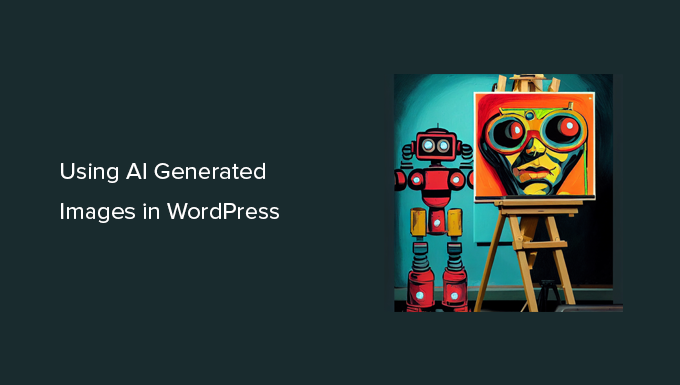
Perché usare gli strumenti AI per generare immagini per il vostro sito WordPress?
Nel corso degli anni, abbiamo esplorato molti siti web di immagini stock a pagamento che offrono immagini a un piccolo prezzo per l’utilizzo sul vostro sito WordPress.
Tuttavia, abbiamo visto che per la maggior parte dei blogger e delle piccole imprese, il costo di queste immagini può aumentare, diventando una spesa extra difficile da giustificare.
Sebbene le immagini royalty-free provenienti da fonti come Unsplash o la libreria gratuita di Shutterstock siano utili, spesso sono sovrautilizzate e mancano di originalità.
A nostro avviso, queste immagini di stock tendono a essere troppo generiche, il che può far apparire il vostro sito web meno unico.
Creare le proprie immagini o utilizzare foto personali è l’ideale, ma non tutti sono fotografi o artisti digitali, ed è qui che entra in gioco l’intelligenza artificiale.
Strumenti di intelligenza artificiale come ChatGPT e Meta AI possono generare opere d’arte uniche sulla base di semplici descrizioni di testo, rendendo incredibilmente facile la creazione di immagini uniche.
Queste immagini generate dall’intelligenza artificiale non sono solo uniche, ma anche di grande impatto visivo e creativo, offrendo un’alternativa alle foto stock generiche.
Ad esempio, ecco un’immagine generata da DALL.E 2, ora parte di ChatGPT Plus, che imita una foto standard di una scrivania d’ufficio con lo sfondo di un tramonto, simile a quella che si trova sui tipici siti web di immagini stock.

Ecco un’opera d’arte generata da ChatGPT in stile fumetto, che mostra quanto flessibili e creativi possano essere i risultati.
Questo è colorato, artistico e perfetto per i progetti più vivaci e creativi.

La parte migliore? Queste immagini generate dall’IA sono libere da copyright per i vostri post, articoli e persino landing page, offrendovi una maggiore flessibilità nel processo di creazione dei contenuti.
Ora vediamo come utilizzare facilmente le immagini generate dall’intelligenza artificiale in WordPress.
Vi mostreremo tre metodi diversi che utilizzano vari strumenti di IA, in modo che possiate scegliere quello che si adatta meglio al vostro flusso di lavoro. Utilizzate i collegamenti rapidi qui sotto per passare al metodo che preferite:
1. Generare immagini AI per WordPress con ChatGPT (Plus)
ChatGPT è uno strumento di intelligenza artificiale realizzato da OpenAI. Permette agli utenti con un abbonamento ChatGPT Plus di generare immagini utilizzando l’intelligenza artificiale direttamente all’interno dell’interfaccia di ChatGPT.
Si tratta di un modello text-to-image che utilizza tecnologie di deep learning per generare immagini da descrizioni in linguaggio naturale. ChatGPT utilizza anche modelli linguistici di grandi dimensioni (LLM) per generare testo e immagini dalle richieste. Nell’IA, queste descrizioni sono note come prompt.
Per creare immagini AI con ChatGPT (Plus), basta aprire ChatGPT, fornire una descrizione testuale nella chat e chiedere all’AI di generare un’immagine. Lo strumento creerà l’immagine e vi permetterà di scaricarla per utilizzarla sul vostro sito WordPress.
Se non l’avete ancora fatto, dovete passare a un account ChatGPT Plus per accedere a questa funzione.
Una volta effettuato l’accesso, verrà visualizzata la familiare interfaccia di ChatGPT in cui è possibile inserire un prompt e richiedere la generazione dell’immagine.
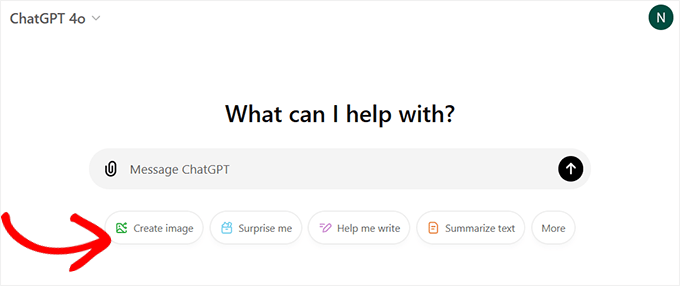
Nel campo di richiesta, descrivete l’immagine che desiderate e ChatGPT genererà un’immagine basata sulla descrizione. Potete essere dettagliati o creativi quanto volete.
ChatGPT offre anche un pulsante “Sorprendimi” per darvi idee sui suggerimenti da provare.
È inoltre possibile descrivere il contenuto per il quale si desidera generare le immagini. Si possono citare lo stile, i colori e altri dettagli che si desidera includere.
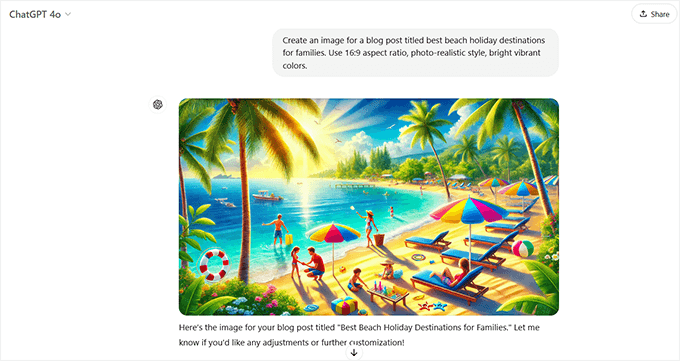
ChatGPT (Plus) consente di modificare le immagini generate semplicemente digitando una nuova richiesta nella casella di chat.
Ad esempio, è possibile modificare il colore o lo stile o chiedere a Imagely di scaricare l’immagine in un altro formato, come PNG o JPEG.
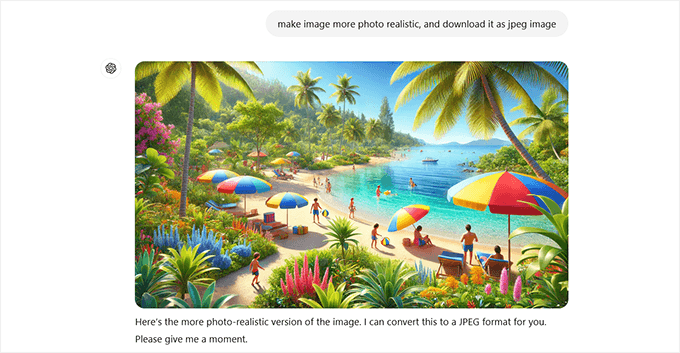
Dopo la modifica, fare nuovamente clic su “Genera” per visualizzare le versioni aggiornate dell’immagine.
Una volta scaricate le immagini, passate all’area di amministrazione del vostro sito WordPress.
È possibile caricare le immagini nella libreria multimediale di WordPress visitando Media ” Aggiungi nuovo.

È anche possibile aggiungere immagini direttamente ai post e alle pagine di WordPress. È sufficiente modificare il post o la pagina in cui si desidera visualizzare l’immagine.
Nella schermata dell’editor del post, aggiungere un blocco Immagine e caricare l’immagine dal computer.

Generare automaticamente immagini AI in WordPress con ChatGPT e Uncanny Automator
Se state cercando un plugin per integrare ChatGPT con il vostro sito WordPress, potete utilizzare Uncanny Automator.
Uncanny Automator è uno dei migliori strumenti di automazione per WordPress. Supporta i modelli GPT e di generazione di immagini di OpenAI per creare immagini AI e contenuti testuali direttamente in WordPress.
Utilizzando un semplice costruttore di ricette, è possibile impostare l’automazione per inviare richieste di generazione di immagini da ChatGPT utilizzando moduli come WPForms.
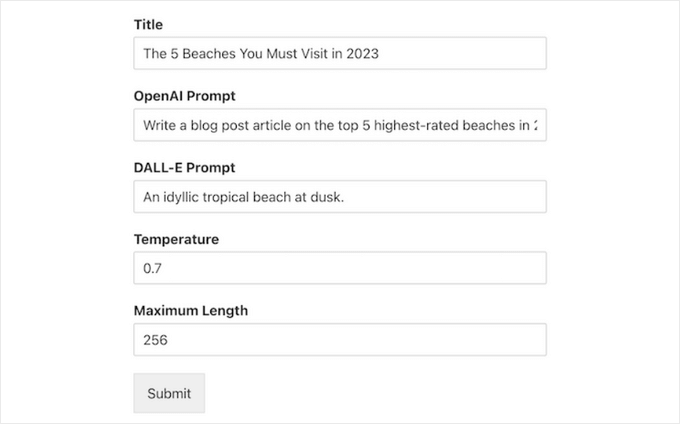
Uncanny Automator consente di creare automaticamente nuovi post utilizzando i token per inserire testo e immagini generati dall’intelligenza artificiale.
Ad esempio, è possibile impostare un token per utilizzare l’immagine AI come immagine in primo piano per il post:

In questo modo, le richieste di testo e di immagini si trasformano in post di blog completamente generati con pochi clic.
Uncanny Automator carica automaticamente le immagini generate dall’AI nella libreria multimediale di WordPress, eliminando il lavoro manuale.
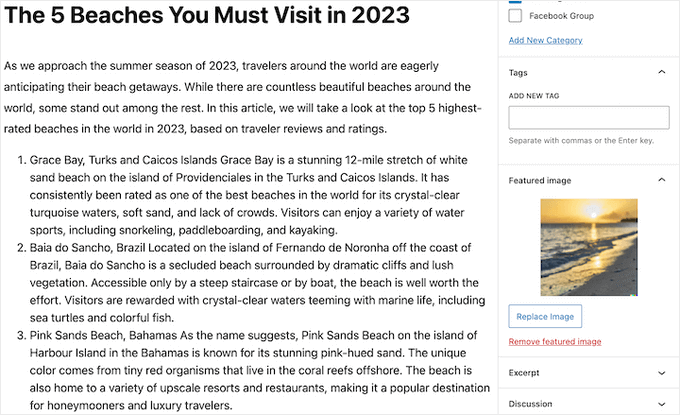
Per maggiori dettagli, consultate la nostra guida su come creare flussi di lavoro automatizzati in WordPress con Uncanny Automator.
Qual è la licenza per le immagini generate da ChatGPT?
L’utente conserva il diritto d’autore per qualsiasi immagine generata da un prompt fornito dall’utente stesso tramite ChatGPT.
Ciò significa che siete liberi di utilizzare queste immagini ovunque vogliate, anche sul vostro sito web WordPress, sui video di YouTube, sugli eBook, sui social media e altro ancora.
2. Utilizzare SeedProd per generare immagini AI in WordPress (plugin premium)
Per il primo metodo, utilizzeremo SeedProd per generare facilmente immagini AI in WordPress.
SeedProd è il miglior costruttore di temi drag-and-drop per WordPress. Permette di creare temi WordPress personalizzati, layout di pagina e landing page senza bisogno di codificare.
È inoltre dotato di un potente assistente AI che utilizza DALL-E per aiutarvi a generare immagini AI in pochi clic.
Per iniziare, è necessario installare e attivare il plugin SeedProd. Se avete bisogno di aiuto, consultate la nostra guida su come installare un plugin di WordPress.
Nota: è disponibile una versione gratuita di SeedProd. Tuttavia, per accedere all’assistente AI è necessario acquistare la versione premium di SeedProd. È inoltre necessario acquistare crediti AI facendo clic sul link nella dashboard del proprio account SeedProd.
Una volta attivato il plugin, è possibile utilizzare il costruttore drag-and-drop per creare un tema WordPress personalizzato o una pagina di destinazione. Per istruzioni passo-passo, potete seguire i nostri tutorial:
Quindi, è possibile utilizzare l’assistente AI per generare immagini originali per le pagine del sito web.
È sufficiente modificare la pagina, trascinare un blocco immagine dal pannello sul lato sinistro e rilasciarlo nell’area di anteprima dal vivo sulla destra.
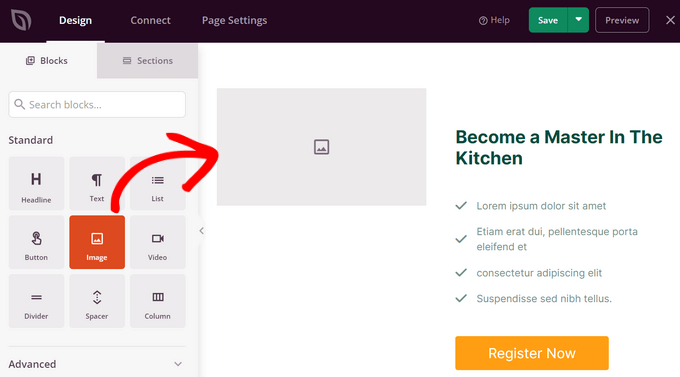
Quindi, fare clic sul blocco Immagine per aprire il pannello delle impostazioni del blocco sul lato sinistro dello schermo.
Quindi, fare clic sul pulsante “Aggiungi con AI”.
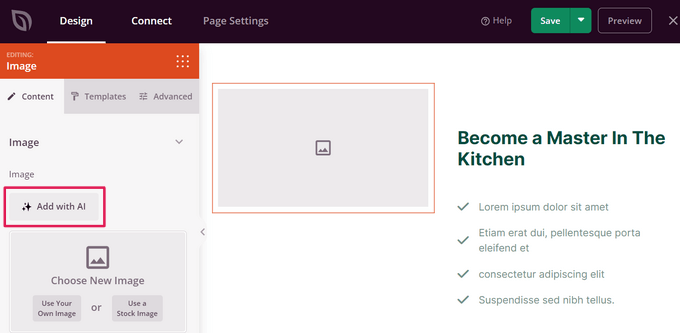
Si aprirà il pannello di richiesta dell’immagine. Qui è possibile digitare una descrizione dell’immagine che si desidera creare per il sito o utilizzare uno dei suggerimenti proposti.
Quindi, fare clic sul pulsante “Genera immagine”.
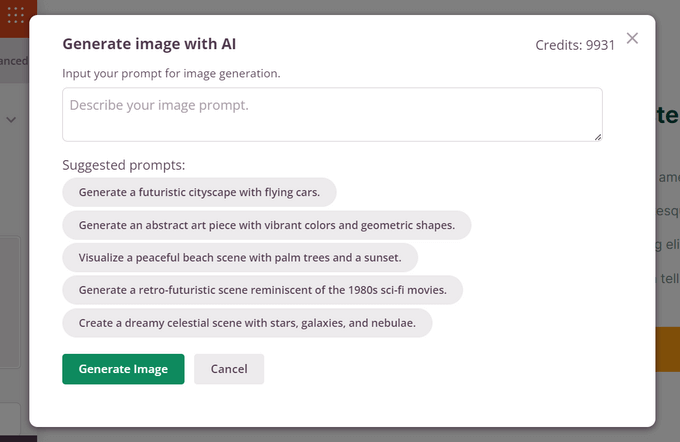
SeedProd impiegherà alcuni secondi per generare l’immagine.
Al termine, verrà visualizzata un’anteprima dell’immagine e si potrà fare clic sul pulsante “Inserisci” per aggiungerla alla pagina.

Dopo che l’immagine è stata aggiunta alla pagina, è possibile modificare l’immagine AI e generare variazioni della stessa immagine.
È sufficiente fare clic sull’immagine generata dal costruttore SeedProd e selezionare “Modifica con AI” nel pannello delle impostazioni del blocco.
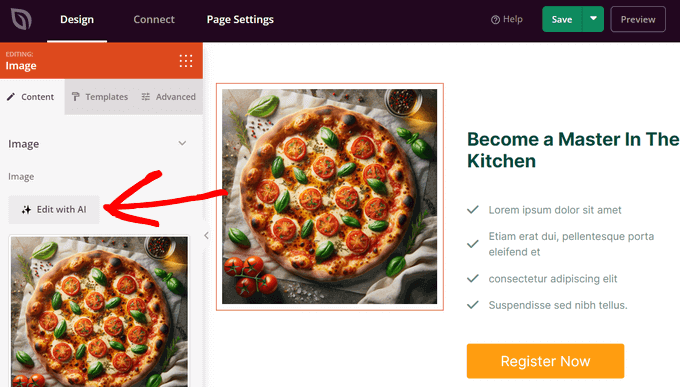
Successivamente, si vedranno le diverse opzioni di modifica disponibili.
Per prima cosa, fate clic sul pulsante “Variazioni”.
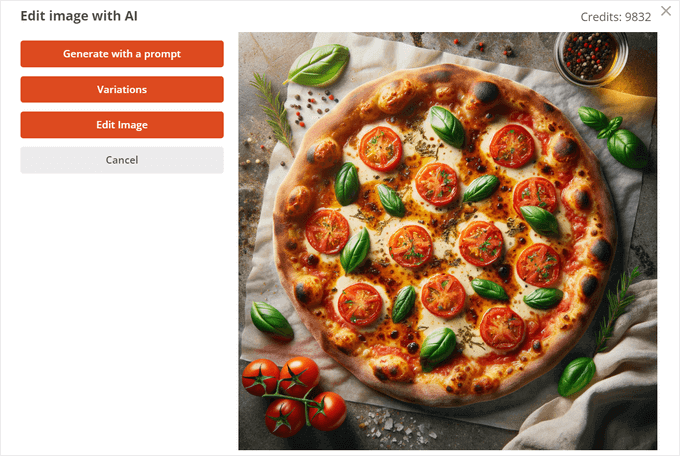
Da qui, premere il pulsante “Genera variazioni”.
Questo indicherà all’assistente AI di creare più varianti dell’immagine.
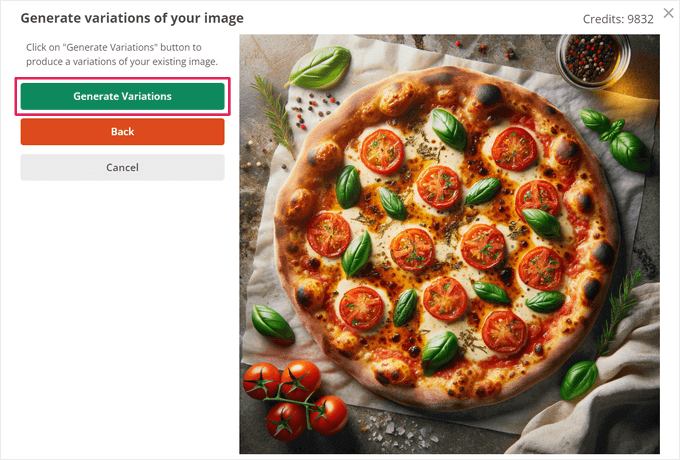
Se una delle varianti vi piace di più dell’immagine originale generata dall’AI, potete fare clic sul pulsante “Inserisci” per aggiungerla alla vostra pagina.
Altrimenti, è possibile selezionare il pulsante ‘Indietro’ per mantenere l’immagine originale e tornare alla schermata delle opzioni di modifica.
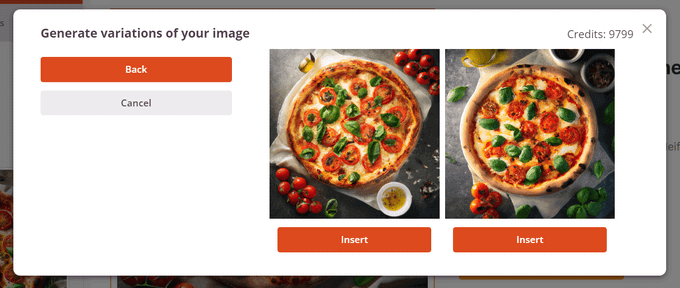
L’opzione “Modifica immagine” consente di utilizzare uno strumento pennello per modificare aree specifiche dell’immagine. È sufficiente cancellare l’area che si desidera modificare e modificare la richiesta originale per descrivere le modifiche che si desidera apportare.
Quindi, fare clic sul pulsante “Genera nuova immagine”.
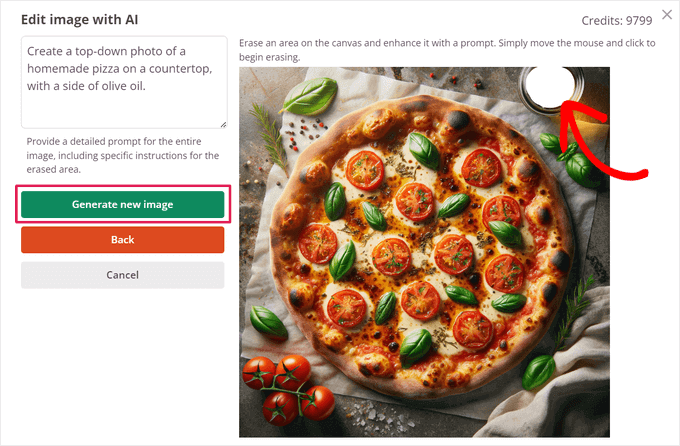
Dopo qualche secondo, l’assistente AI di SeedProd mostrerà due varianti dell’immagine con le modifiche descritte.
Potete cliccare sul pulsante “Inserisci” sotto la variante che vi piace di più per aggiungerla alla vostra pagina.
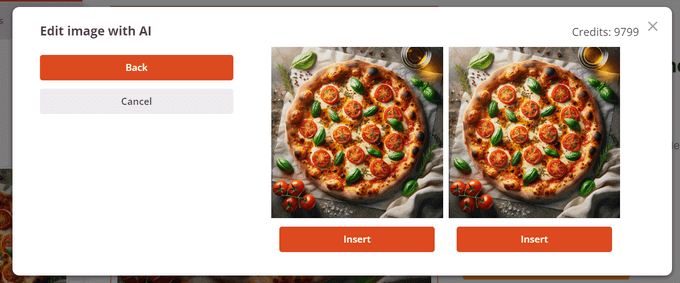
Una volta soddisfatti dell’immagine, basta premere i pulsanti “Salva” e “Pubblica”.
Si trovano nell’angolo in alto a destra del costruttore SeedProd.

Ora, l’immagine generata dall’intelligenza artificiale verrà visualizzata sul vostro sito web WordPress.
Ecco come appariva sul nostro sito demo:
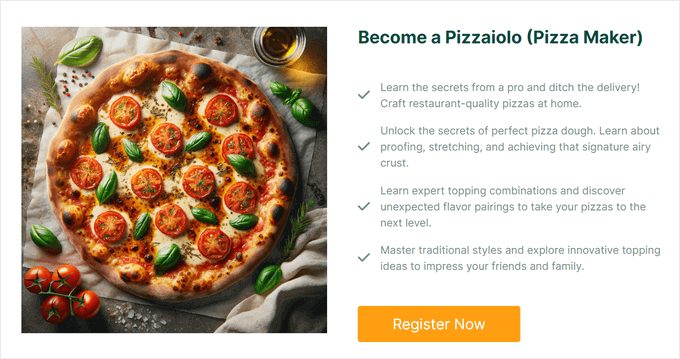
Qual è la licenza utilizzata per le immagini generate da SeedProd?
Le immagini create con l’assistente AI di SeedProd sono di vostra proprietà.
Siete liberi di utilizzare le immagini generate dall’AI in qualsiasi punto del vostro sito WordPress.
3. Utilizzare Imajinn per generare immagini AI in WordPress (plugin gratuito)
Per questo metodo, utilizzeremo Imajinn AI per generare immagini in WordPress.
Imajinn AI è simile a strumenti come DALL.E 2, Midjourney e Stable Diffusion. Genera immagini utilizzando l’intelligenza artificiale in base alle indicazioni fornite dall’utente.
Per prima cosa, è necessario installare e attivare il plugin Imajinn. Per maggiori dettagli, consultate la nostra guida passo-passo su come installare un plugin di WordPress.
Nota: il plugin di base è gratuito e fornisce 10 crediti. Successivamente, è possibile acquistare altri crediti dal sito web del plugin.
Dopo l’attivazione, è necessario visitare la sezione Media ” Imajinn AI per configurare le impostazioni del plugin e generare le immagini.
Per prima cosa, è necessario registrarsi fornendo un indirizzo e-mail e una password per creare il proprio account.

Dopodiché, potrete iniziare a generare immagini con Imajin AI.
È sufficiente fornire una richiesta dettagliata che descriva l’immagine che si desidera generare.
È inoltre possibile scegliere tra un elenco di stili, stile dell’artista, filtri di modifica dello stile e rapporto di aspetto per personalizzare ulteriormente il prompt.

Di seguito si può scegliere di fare clic sul pulsante “Evoca” per lanciare lo strumento Prompt Genie.
Lo strumento suggerisce ulteriori idee di prompt in base alla descrizione del prompt fornita per generare la migliore immagine possibile.

È possibile fare clic sul pulsante “Genera” per utilizzare un prompt suggerito o continuare a scrivere il proprio prompt copiando le idee dai suggerimenti.
Una volta soddisfatti, fare clic sul pulsante “Genera” per continuare.
Il plugin inizierà a generare immagini utilizzando lo strumento AI in esecuzione sul cloud. Una volta terminato, verranno visualizzate quattro varianti di immagini tra cui scegliere.

Sotto ogni immagine, si trovano le opzioni per condividere l’immagine, riparare i volti (l’IA non è brava a generare volti umani) o ritoccare l’immagine.
È anche possibile fare clic sul pulsante “Salva” per salvare un’immagine nella libreria multimediale di WordPress.

Per utilizzare l’immagine nei post e nelle pagine di WordPress, è sufficiente modificare il post o la pagina in cui si desidera aggiungere l’immagine.
Nella schermata di modifica del post, aggiungere il blocco Immagine in cui si desidera visualizzare l’immagine e quindi fare clic su Libreria multimediale.

Successivamente, è necessario selezionare l’immagine salvata in precedenza dalla Libreria multimediale e fornire un testo alt all’immagine.
Quindi, fare clic sul pulsante ‘Seleziona’ per inserire l’immagine.

Il plugin è dotato anche di un blocco Imajinn che si può aggiungere ai post o alle pagine.
Permette di generare un’immagine all’interno dell’editor di blocchi.

Qual è la licenza utilizzata per le immagini generate da Imajinn AI?
Tutte le immagini generate da Imajinn AI sono fornite con licenza di libero dominio o CC0.
Siete liberi di utilizzarli sul vostro sito web come meglio credete.
Risorse bonus:
L’IA può essere utilizzata per aiutarvi a scrivere contenuti, creare immagini e altro ancora. Ecco altre risorse per migliorare le vostre competenze in materia di IA:
- Come utilizzare l’intelligenza artificiale per la SEO in WordPress
- Come utilizzare l’intelligenza artificiale per potenziare il marketing
- Come utilizzare l’intelligenza artificiale per le campagne di lead generation
- Come scrivere contenuti utilizzando un generatore di contenuti AI
- Come scrivere titoli potenti usando l’intelligenza artificiale
Speriamo che questo articolo vi abbia aiutato a capire come utilizzare l’intelligenza artificiale per generare immagini per il vostro sito WordPress. Potreste anche voler consultare la nostra guida definitiva alla SEO delle immagini e questi semplici consigli per ottimizzare le immagini per la velocità.
Se questo articolo vi è piaciuto, iscrivetevi al nostro canale YouTube per le esercitazioni video su WordPress. Potete trovarci anche su Twitter e Facebook.





Mrteesurez
Good, but I heard Google may not rank the generated AI Images of search page especially in image search results tab. Is this true ?
WPBeginner Comments
If the images are relevant to the content and are not copying someone else’s work, then the ranking should not have any negative impacts.
Jiří Vaněk
Google currently doesn’t have any tools to distinguish what was generated by AI and what was done by a person in Photoshop. Google doesn’t have such perfect technology. Additionally, as mentioned, it’s about the relevance of the content, not whether the image is from a stock photo, from AI, or if you made it yourself.
Soms
thanks for the article.
can we olso optimize an image create by an AI before loading it into WordPress or we can load it directly after been generated by the AI?
Thanks
WPBeginner Support
The images would be added to your site but there are plugins to optimize images after they have been uploaded to your site of the images are too large
Admin
Mrteesurez
AI is unarguably making blogging stuffs easier and faster. That means I can just be generating images directly from my WordPress site, this is incredible.
But can we use the plugin Imajinn AI to write text over that image for SEO benefits ??
WPBeginner Support
Unless we hear otherwise the Imajinn plugin is not currently designed for adding text to the images, you would need to manually add the text into the image with an image editor.
Admin
Moinuddin Waheed
it’s good to see that we can create our own image by artificial intelligence tools for our websites.
Imajinn ai plugin gives the ability to generate ai images directly inside the dashboard, how can we optimize this image right there for its size and other features?
does it come with such options or we would need to go manual way of resizing and reducing the file size and also what about different file formats? does it gives such options?
Thanks for the guide for making image options for websites easy.
WPBeginner Support
Unless we hear otherwise, the plugin does not currently allow for you to pick specific file types or sizes, you would need to use an image optimization plugin for now.
Admin